Liker det eller hater det, iTunes er en av de mest populære mediaspillerne og digitale butikkene i verden. Som mediespiller gjør iTunes jobben sin bra. Men det betyr ikke at det ikke kan forbedres. Det er flere ting du kan gjøre for å forbedre det. Her er noen av de kuleste tipsene og triksene for å forbedre iTunes.
Naviger raskere og enklere med iTunes hurtigtaster
Grafisk brukergrensesnitt (GUI) med pek-og-klikk-grensesnitt er brukervennlig og sannsynligvis et av de viktigste gjennombruddene innen datateknologi. Men det kan ikke slå hastigheten på å komme seg rundt ved hjelp av tastaturet. Derfor bevarer mange applikasjoner fortsatt hurtigtastene, og iTunes er ikke annerledes.
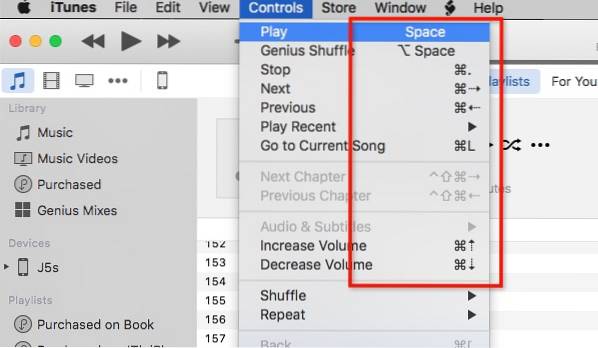
Det er flere grunnleggende iTunes-hurtigtastkombinasjoner som du vil huske. De er:
- Avspilling
- Spill av / pause - Rom
- Stoppe - Kommando + periode (.)
- Neste / Forrige - Kommando + Høyre / venstre pil
- Volum opp / ned - Kommando + Pil opp / ned
- Vis Equalizer - Kommando + Alternativ + E.
- Bytt til Mini Player - Kommando + Skift + M.
- Navigasjon
- Gå til Musikk - Kommando + 1
- Gå til filmer - Kommando + 2
- Gå til TV-show - Kommando + 3
- Gå til Apps - Kommando + 7
- Andre
- Få informasjon (for valgt element) - Kommando + jeg
- Vis i Finder (av valgt element) - Kommando + Skift + R
- Legg til i biblioteket - Kommando + O
Hvis du vil dykke dypere inn i snarveier, kan du installere Jukseark (gratis). Denne lille appen vises når du holder inne Kommando-knappen og viser deg alle tilgjengelige hurtigtastkombinasjoner.
Forbedre lydkvaliteten i iTunes
Selv om iTunes-lyden bare er like god som høyttaleren / hodetelefonene / øretelefonene dine, betyr det ikke at vi ikke kan forbedre kvaliteten internt. Den mest åpenbare metoden vi kan gjøre er å bruke iTunes innebygd equalizer. Åpne den ved å gå til Window - Equalizer meny eller bruk Kommando + Alternativ + E..
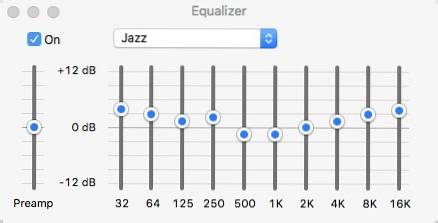
Undersøk På for å aktivere den, og velg en av forhåndsinnstillingslydene. Hvis du vil være mer eventyrlysten, kan du stille inn hver frekvenskanal manuelt.
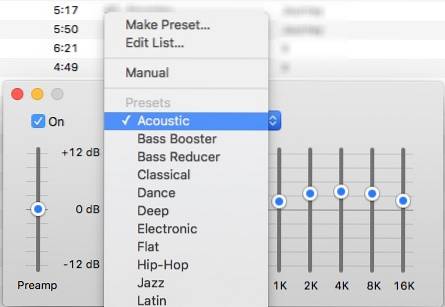
Men hvis du ønsker å forbedre den generelle lydkvaliteten til din Mac, kan du bruke et program som heter Bom 2 (USD 14,99). Appen vil analysere systemet ditt og angi den beste lydinnstillingen for det, men det er andre forhåndsinnstilte lydalternativer. Du kan legge til lydeffekter, og du kan også kontrollere systemvolumet. De har en 7-dagers gratis prøveperiode hvis du først vil dyppe tærne i vannet.
Legg automatisk til sanger fra ekstern kilde
Ikke alle sangene du har i iTunes-biblioteket ditt kommer fra iTunes Store. Noen av dem riper du fra CD-samlingene dine, noen er arven fra den eldgamle tiden før iTunes Store. Og det er også "andre" kilder.
For å legge til disse elementene i iTunes-biblioteket ditt, kan du bruke Fil - Legg til i biblioteket Meny (Kommando + O). Men den enkleste måten er å bruke Legg automatisk til iTunes mappe.
Hvis du blar til iTunes-mappen (HD_name> Brukere> Your_Name> Musikk> iTunes) kan du finne et mappenavn Legg automatisk til iTunes. Alle kompatible mediefiler du legger i mappen, blir automatisk lagt til iTunes-biblioteket.
Du kan legge til mappen i Finder venstre sidefelt ved å dra og slippe. Når du har mappesnarveien klar i sidefeltet, kan du legge til en båtmengde medier i biblioteket. Bare dra og slipp dem til snarveien til sidefeltet.
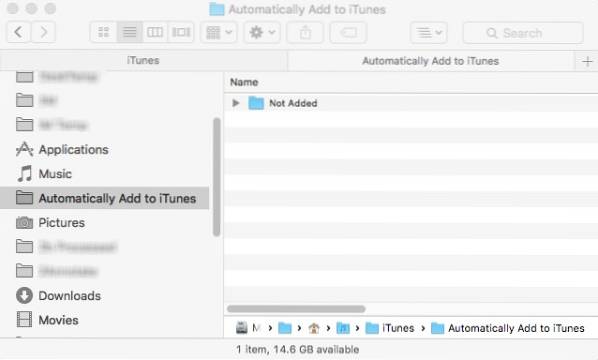
Du kan ta automatiseringen ett skritt videre ved å sette opp Hazel-regler for å skanne mapper for mediefiler og flytte dem til mappen "Legg automatisk til ...", og hele prosessen vil fungere alene. Vi har diskutert Hazel før, så se artikkelen for mer informasjon.
Søk automatisk og legg til tekst
For noen av oss spiller sangtekster en integrert del av musikkopplevelsen. Dessverre er det ikke den favoritt måten å bruke fritiden på å legge til tekst til sangene manuelt. Spesielt hvis du har tusenvis av sanger i biblioteket ditt.
La meg illustrere prosessen: du søker etter tekstene, kopierer teksten, åpner iTunes, finner sangen, åpner sanginformasjonen, velger Tekster kategorien, lim inn teksten og klikk OK for å fullføre. Det er for en sang. Prøv å gjenta disse trinnene tusenvis av ganger.
Og det stopper ikke der. For å se teksten må du gjennom en lignende prosess minus kopiering og liming.
Den enkleste måten er å bruke Singer Sangleser (gratis). Denne lille appen vil automatisk søke, legge til og vise tekster til den spillede sangen i iTunes. Hvis sangen allerede har tekster, vil appen bare vise den. Alt du trenger å gjøre er å åpne appen og la den kjøre mens du spiller iTunes-biblioteket. Appen vil håndtere resten. Internett-tilkobling kreves. Du kan også legge til tekster i bulk for utvalgte sanger hvis du vil.
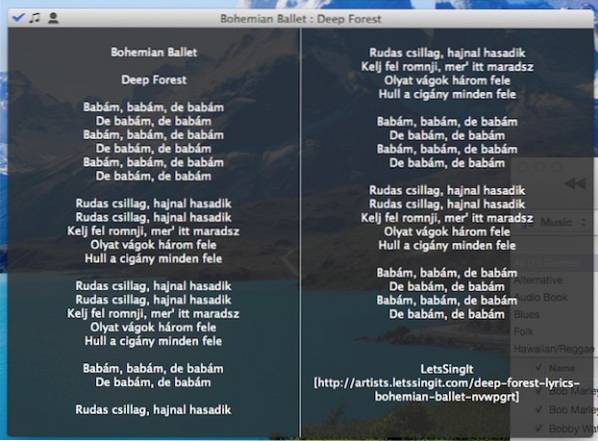
Legg til manglende omslagsalbumkunst
Et annet irriterende problem med å legge til sanger fra eksterne kilder er det faktum at ikke alle sanger / album har albumomslag. Igjen, å legge til dem manuelt er mulig, men anbefales ikke. Prosessen ligner på å legge til sangtekster, men du velger Kunstverk fanen i stedet for Lyrics.
Appen som kan hjelpe deg i denne avdelingen er Cover Scout (omtrent US $ 39). Appen skanner iTunes-biblioteket ditt etter sanger med manglende albumomslag, og det vil søke på internett etter relaterte albumbilder basert på sangdataene, og du kan velge de perfekte å legge til sangene eller la appen gjøre det automatisk.
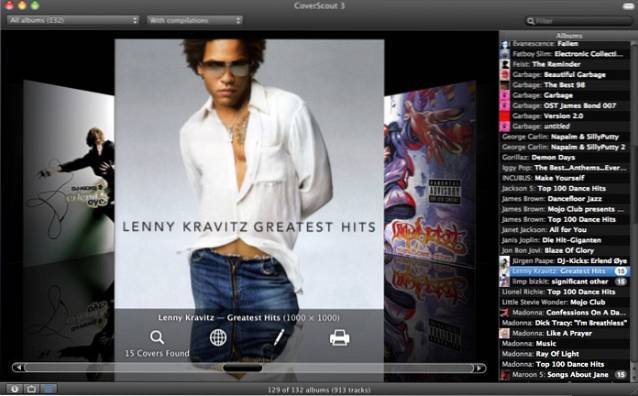
For eldre OS X er det gratis alternativet som heter Album Artwork Assistant. I eksperimentet mitt fungerer det fremdeles med den nyeste versjonen av OS X. Men appen har ikke blitt oppdatert på lenge. Dessverre finner jeg ikke utviklersiden. Men du kan fortsatt laste ned appen fra flere nedlastingssider for programvare. Bare gjør et raskt Google-søk, så finner du appen.
Stjernevurderinger og smarte spillelister
Det er ikke mange som gir stjernevurderinger til sangene. Fordi i et raskt blikk tjener vurderingen ikke noe annet formål enn å vise hvor mye vi liker en sang. Noen mennesker kan gi rangeringer til noen av sangene i biblioteket. Men hvis du har tusenvis av sanger, kan ingen finne tid til å rangere dem alle. Smerten ved prosessen beseirer gevinsten på alle fronter.
Faktisk kan stjernevurderingssystem være nyttig for å lage og vedlikeholde Smart spilleliste. Det er en spilleliste som automatisk vil justere innholdet basert på reglene du setter. For eksempel vil du lage en spilleliste som bare inneholder jazz-sanger du liker, du vil sette filteret til sjanger: jazz og vurdering: fem stjerner.
Du kan lage Smart Playlist ved å gå til Fil - Ny - Smart spilleliste Meny (Kommando + Alternativ + N.). Så begynn å legge til regler for å tilpasse listen din. Eksemplet nedenfor viser en smart spilleliste som jeg opprettet for kun å inneholde nye sanger som jeg har lagt til de siste to månedene og som er spilt mindre enn tre ganger. Hver gang jeg vil sjekke ut nye sanger jeg har, åpner jeg denne spillelisten.
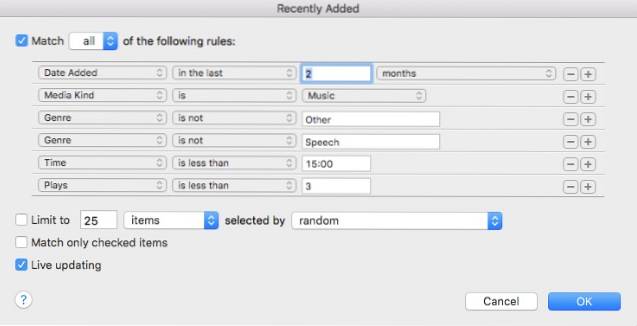
Og hvordan legger du til stjernevurderinger automatisk? Du kan bruke en liten app som heter oldies men godbiter AutoRate (gratis). Når appen kjøres, vil den analysere biblioteket ditt, sammenligne alle sangene og automatisk gi stjernevurderinger til sanger basert på antall spill hver sang har og hopphastigheten. Så jo oftere du spiller en sang, jo høyere blir stjernen.
Denne metoden er ikke perfekt; det forutsetter at du vil spille sangene du liker oftere enn sangene du ikke liker, og hopper over de som du ikke liker mer. Det teller ikke mulighetene for at noen ganger bare spiller noen sang og lar iTunes spille kontinuerlig bare for å ha musikk i bakgrunnen, selv når de sover. Men denne metoden kan være nærmest perfeksjon med tanke på at du ikke trenger å gjøre annet enn å la appen kjøre i bakgrunnen.
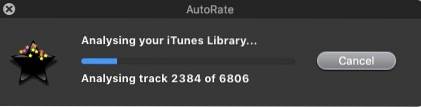
I likhet med Album Art Assistant er utviklersiden for appen allerede ingen steder å finne, men du kan fortsatt finne og laste ned appen fra forskjellige nedlastingssider ved å gjøre et raskt søk. Appen fungerer fremdeles bra med den nyeste versjonen av OS X El Capitan.
Fjernkontroll iTunes ved hjelp av iPhone eller iPad
Du fikk vennene dine komme over, og alle hadde en flott samtale. Plutselig sa en venn at sangen som ble spilt i bakgrunnen var hans / hennes favoritt, og ber deg skru opp volumet. Du når telefonen og stiller volumet høyt eksternt. Hvor kult er det?
Apple opprettet en enkel iOS-app kalt Fjernkontroll (gratis) som kan gjøre akkurat det. Det gjør iOS-enhetene dine til en fjernkontroll for iTunes eller Apple TV. Det eneste kravet for at appen skal fungere er at alle enheter skal være koblet til det samme WiFi-nettverket.
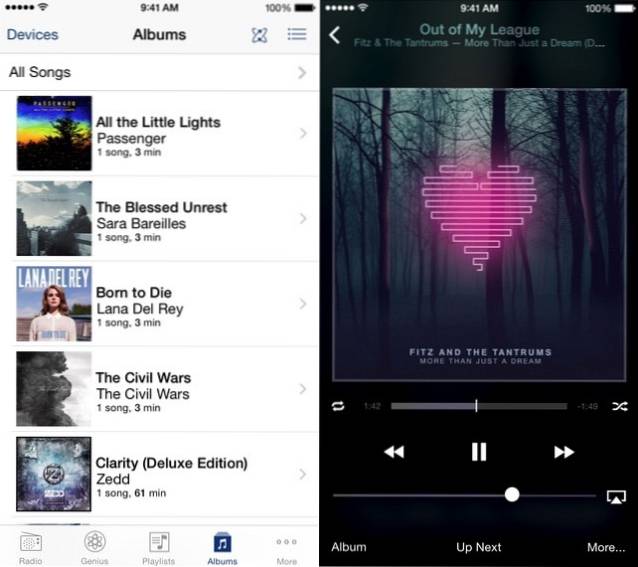
Eller hvis du bruker Boom 2 for å forbedre Mac-lyden din, kan du også bruke iOS-appen kalt Boom 2 Remote (gratis) å gjøre mer eller mindre det samme. Men i tillegg til iTunes play, styrer denne appen også globale equalizers og lydeffekter; og gjelder for andre mediaspillere som VLC, Quicktime og Spotify.
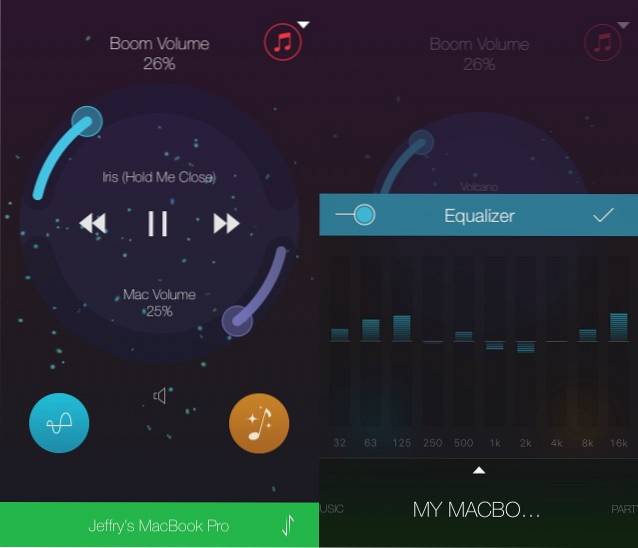
SE OGSÅ: Topp 6 apper for å låse opp Macen din med iPhone
Disse syv tipsene og triksene klør knapt overflaten, men jeg synes de er kule nok til å begynne å fikle med iTunes. Har du andre iTunes-tips og triks du kan dele? Vennligst bruk kommentaren nedenfor.
 Gadgetshowto
Gadgetshowto



